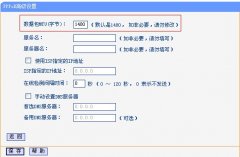水星无线路由器也是现在主流的路由器之一,现在主流路由器还有tp、dp、腾达、网件等,大家的质量做工都得到一部分用户的认可,软件做的还算可以。不过对于新上手一台路由器,很......
极路由怎么设置无线中继模式的步骤
极路由(hiWiFi)作为一款无线路由器,必然是支持无线中继的(WDS),而且比TP等路由器简单很多,可以一键无线中继,这对一个路由器信号覆盖不好的朋友就有福了。下面就跟安下小编来看看极路由的无线中继设置方法。
极路由无线中继设置步骤
1.用手机或电脑打开极路由后台,点击左侧的【高级设置】图标,然后点击“无线中继”。
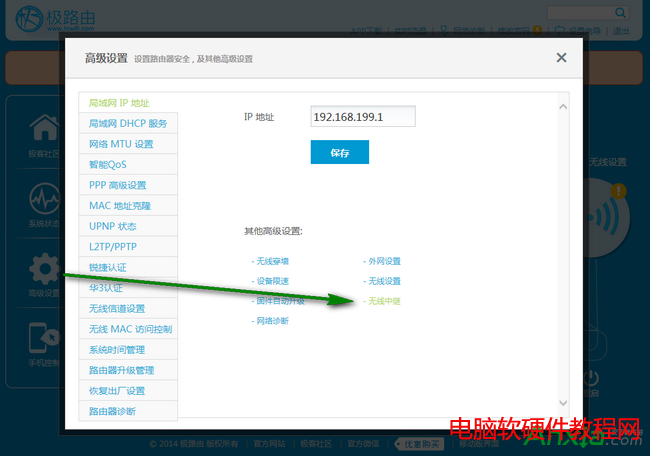
2.在外网设置界面,切换到无线中继界面。极路由会自动扫描周边的WiFi信号,在网络名称中选择要中继的信号,如果没有可以点击重新扫描或手动收入,然后输入要中继的WiFi信号的密码,让极路由通过无线连接到中继路由。最后点击【保存】按钮,无需像TP等路由那样还要改信道什么的,不出意外直接就能上网了。
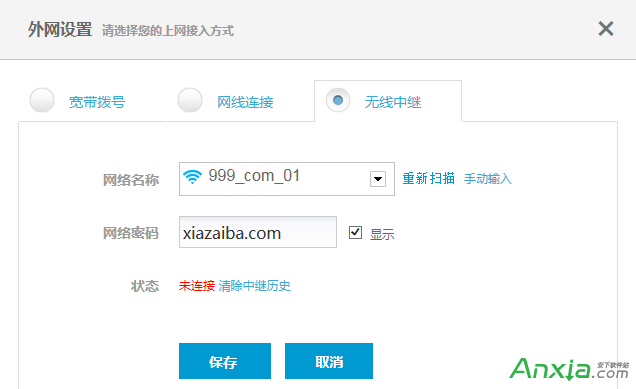

相关文章
- 详细阅读
- 详细阅读
-
宽带路由器应用-IP QoS功能应用举例详细阅读

这篇文档就 TP-LINK 企业级路由器的IP QoS功能的详细设置过程。 首先简单介绍一下企业级路由器IP QOS功能与SOHO级路由器IP带宽控制不同之处。 下面两个图中上图是SOHO级路由器R460IP带宽控......
2016-10-13 200 宽带路由器
- 详细阅读
-
多网段网络规划配置教程详细阅读

背景 出于安全和管理方便的考虑,必须把大型局域网按功能或地域等因素划成一个个小的局域网,这就使VLAN技术在网络中得以大量应用,而各个不同VLAN间的通信都要经过路由来完成转......
2017-02-06 200